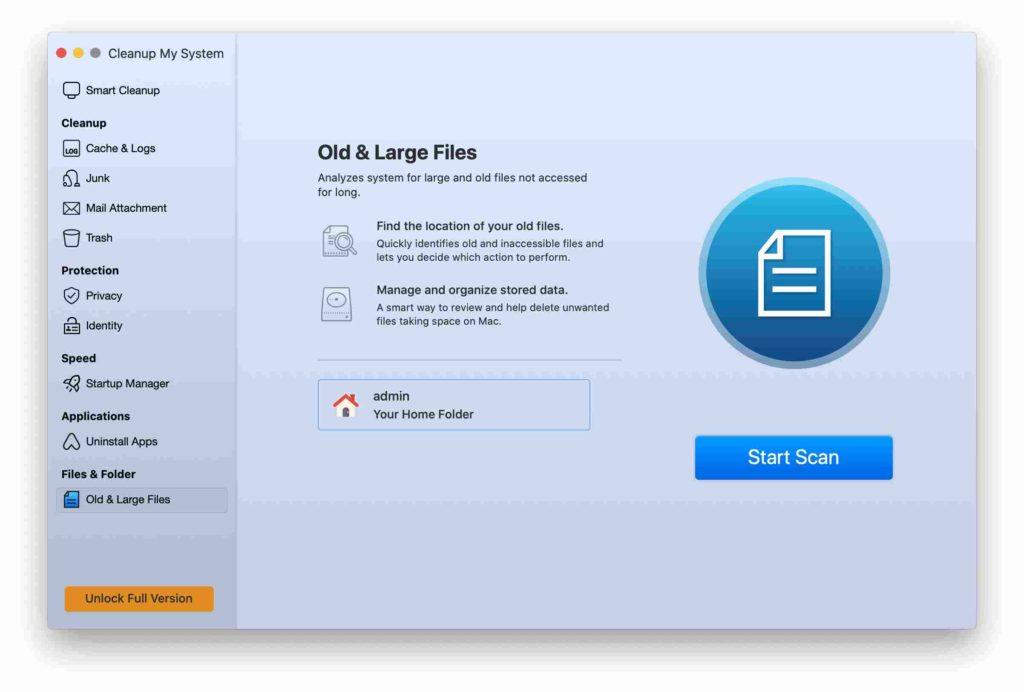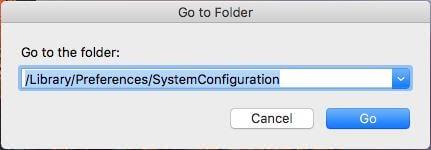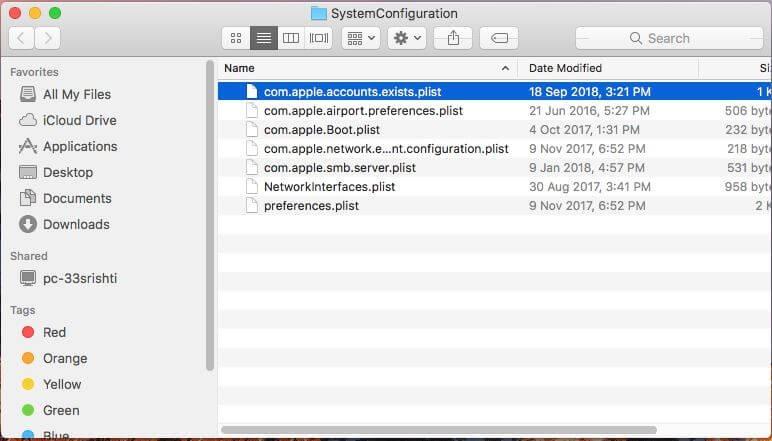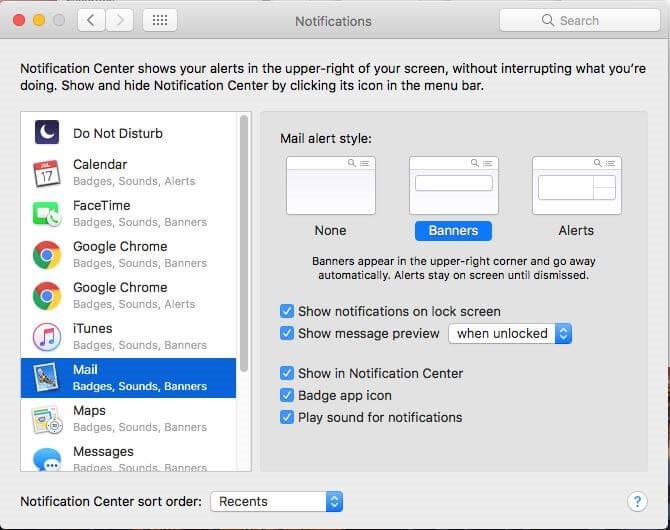Ако имате macOS High Sierra и сте изправени пред всякакви проблеми, тогава не сте сами. За щастие не е нужно да се справяте сами. В тази публикация изброихме някои от най-често срещаните проблеми с инсталацията на High Sierra, с които се сблъскват потребителите, докато използват macOS, заедно с корекциите.
Какви могат да бъдат често срещаните проблеми с MacOS High Sierra?
Изброихме някои от често срещаните проблеми с MacOS High Sierra, които потребителите най-често срещат
- Изтеглянето на MacOS High Sierra не бе успешно
- Инсталацията на файла блокира
- Нямате дисково пространство, за да получите macOS High Sierra на вашия компютър
- Приложението Time Machine е блокирано при „Подготовка на архивиране“
- Висока Сиера работи бавно
- Mac не работи, след като сте инсталирали High Sierra.
- Вашата Wi-Fi връзка работи бавно на High Sierra
- Животът на батерията намален
- Имате проблеми с паролата
- Приложението не се отваря или се срива често
- Имате проблем с имейла
1. Изтеглянето на MacOS High Sierra не бе успешно
Когато започнете да изтегляте macOS High Sierra, изтеглянето приключва внезапно и получавате съобщения като „Инсталацията на macOS не може да продължи“
Възможно е да има проблем с Wi-Fi връзката. Друг може да са много потребители, които изтеглят macOS едновременно.
Поправка: Рестартирайте приложението App Store или опитайте да изтеглите macOS отново след кратко време. Следвайте тези стъпки, за да направите това.
- Намерете логото на Apple от горния ляв ъгъл на екрана, изберете Принудително излизане.
- Намерете приложението App Store и щракнете върху Изход.
За да подобрите интернет връзката, сменете Wi-Fi мрежата или използвайте кабел. Преди да започнете отново, не забравяйте да премахнете всички изтеглени наполовина файлове от компютъра си.
2. Инсталацията на файла е блокирана
Ако сте изтеглили инсталационния файл High Sierra macOS, но когато се опитате да стартирате инсталацията, нищо не се случва. Когато видите, че опциите са оцветени в сиво, следвайте тези стъпки, за да разрешите проблема с High Sierra Update:
Поправка:
- Натиснете Control и щракнете върху иконата за инсталиране, след което изберете Quit.
- Сега щракнете върху Go от менюто на Finder и щракнете върху Приложения.
- Намерете инсталационния файл High Sierra. Повторете процеса.
Ако нищо не се случи отново, следвайте тези стъпки:
- Натиснете Control и щракнете върху иконата за инсталиране, разположена в Dock.
- Изберете Изход.
- Намерете приложения (Отидете от менюто на Finder и щракнете върху Приложения от падащото меню).
- Отидете до инсталационния файл и опитайте да го инсталирате.
3. Недостатъчно дисково пространство
За да получите MacOS High Sierra на вашия компютър, трябва да имате 8 GB на вашия твърд диск. Препоръчително е да имате поне 15-20 GB, за да работите с High Sierra без проблеми. Така че, преди да направите нещо, проверете за мястото. Ако установите, че нямате достатъчно място, нека да видим какви данни са натрупали място!
- Намерете логото на Apple в горния ляв ъгъл на екрана и щракнете върху About this Mac.
- Щракнете върху раздела Съхранение.
Поправка: Ако искате да си върнете пространството, винаги можете да се възползвате от помощта на софтуер на трета страна. Едно от най-добрите приложения за тази задача е Cleanup My System. Тя търси стари и големи файлове и ви позволява да решите дали си струва да ги запазите. Той също така може да премахне всички системни регистрационни файлове и кеш, за да възстанови място на компютъра. Може да ви помогне да деинсталирате приложенията. Можете също да подобрите производителността на вашия Mac.
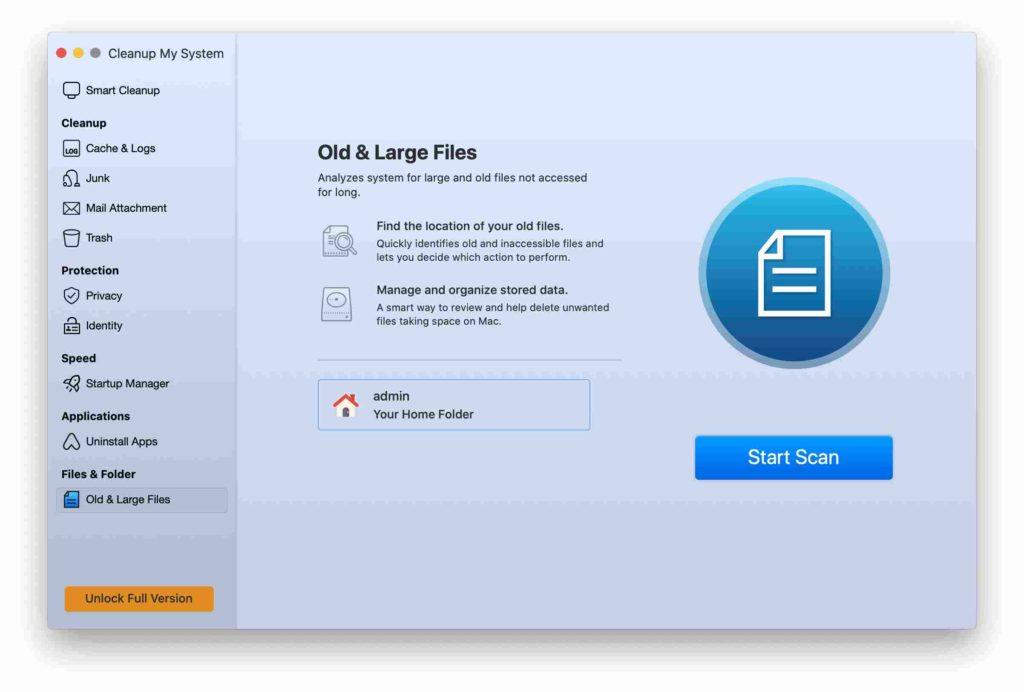
Вземи го от тук -

4. Time Machine замръзна при „Подготовка на архивиране“
Може да срещнете проблема, докато се опитвате да направите резервно копие на вашия Mac и когато стартирате архивиране. Приложението ви Time Machine се забива в прозореца „Подготовка на архивиране“ и може да остане същото с часове.
Поправка: Следвайте тези стъпки, за да се отървете от прозореца
- На първо място, спрете да изпълнявате процеса на архивиране.
- Сега отидете в менюто Time Machine Settings и щракнете върху червения X, за да спрете процеса.
- Изтрийте и архивния файл inProgress.
- Сега от менюто Finder щракнете върху Go > Time Machine.
- Намерете „Backups.backupd“
- Сега потърсете папката с името на вашия Mac компютър.
- В лентата за търсене въведете .inProgress. Когато получите файла, изтрийте го
- Сега рестартирайте компютъра си и стартирайте процеса отново.
5. High Sierra Running Slow
Ако вашият Mac с High Sierra ви замръзне, тогава първо изчакайте известно време, той може да реагира сам. Ако не стане, рестартирайте вашия Mac. Някои от потребителите може да почувстват, че Mac реагира бавно, след като са го актуализирали до macOS High Sierra. Трябва да оптимизирате компютъра си и Cleanup My Systweak ще ви помогне с това. В противен случай можете също да разберете каква може да е причината High Sierra да работи бавно.
Поправка: От менюто на Finder щракнете върху Go -> Applications. Сега от прозореца на приложенията потърсете Монитор на активността. Проверете кои приложения използват най-много вашите системни ресурси и памет на компютъра. Принудително затворете приложенията, които заемат системни ресурси без причина.
Можете също да изтриете кеш файлове, за да изчистите паметта. За да направите това, следвайте стъпките по-долу:
- Отворете Finder и сега кликнете върху Go.
- От падащото меню щракнете върху „Отиди към папка“
- Въведете ~/Library/Caches и натиснете enter
- Отворете всички папки и изтрийте всички файлове от всички папки.
Забележка: Просто премахнете съдържанието в папките, а не пълните папки.
Сега следвайте същите стъпки, просто заменете ~/Library/Caches на /Library/Caches
Използвайте този процес само ако сте сигурни, че няма да изтриете полезните файлове. В противен случай винаги можете да разчитате на инструмент на трета страна за това. Cleanup My System е чудесна възможност да се отървете от кеша без никакви проблеми.

Трябва да се прочете:-
Невероятни характеристики на MacOS Mojave Ако искате да знаете за новата операционна система macOS Mojave, тогава трябва да проверите нейните невероятни функции...
6. Mac не работи, тъй като сте го надстроили до High Sierra
Ако вашият Mac компютър не работи правилно след надстройване на вашия Mac до High Sierra. Опитайте тези методи, за да разрешите проблемите.
Поправка 1: Нулиране на NVRAM
Ако сте инсталирали macOS High Sierra, но вашият Mac не идва. Можете да опитате да нулирате NVRAM (енергийна RAM). Той запазва множество настройки като часова зона, час, дата, паника на ядрото, разделителна способност на дисплея. Нека изпълним тези стъпки, за да нулираме NVRAM:
- Стартирайте вашия Mac компютър, като натиснете и задържите клавишите Command , Option, R и P заедно
- Задръжте четирите клавиша за прибл. 20 секунди
- Пуснете клавишите в момента, в който вашият Mac стартира.
По този начин NVRAM е нулиран. Освен това можете да отворите Disk Utility, за да разрешите проблеми при стартиране на macOS High Sierra.
Поправка 2: Отидете в режим за възстановяване на интернет
Internet Recovery е начин да включите вашия Mac компютър от външни сървъри на Apple. Това е полезен инструмент, когато секторът за зареждане не работи или сте изправени пред хардуерни проблеми с macOS High Sierra. Инструментът ще изпълни тестове на паметта и ще конфигурира Mac за успешно стартиране.
За да стартирате възстановяване на Интернет, изпълнете следните стъпки:
- Рестартирайте вашия Mac
- Изчакайте, докато се появи стартовото лого, задръжте клавиша Command , Option и R заедно
- Пуснете клавишите, след като видите анимирания глобус на екрана.
Кредит на изображението: Macpaw
Вашата система ще изтегли изображение за възстановяване от Интернет. За да продължите по-нататък, трябва да следвате инструкциите на екрана, за да завършите процеса.
7. Wifi връзката работи бавно на High Sierra
Някои от потребителите също са имали проблеми с Wi-Fi при инсталиране на macOS High Sierra. Ако връзката ви е по-слаба след инсталирането, трябва да работите по промяната на настройките.
Поправка: Следвайте тези инструкции:
- Отидете до Finder.
- Натиснете Shift + Command и G заедно
- Сега въведете: /Library/Preferences/SystemConfiguration/
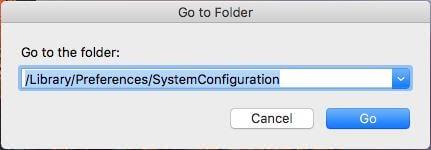
- След като сте в тази директория, потърсете. plist файлове с разширение на файлове (те могат да бъдат повредени или повредени и да причинят проблема)
com.apple.airport.preferences.plist
com.apple.network.identification.plist
com.apple.wifi.message-tracer.plist
NetworkInterfaces.plist
Preferences.plist
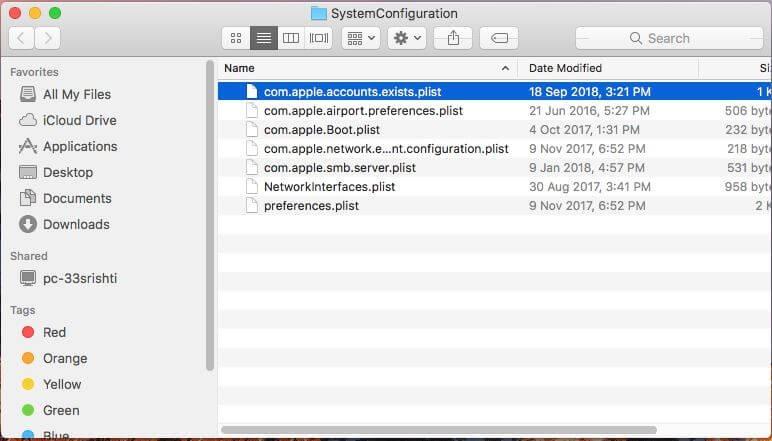
- След като намерите файловете, преместете ги в кошчето за боклук.
- Рестартирайте компютъра и рутера, за да повлияят промените.
- Промените в новите предпочитания ще работят вместо старите.
8. Животът на батерията намален
Поправка: Ако батерията на вашия Mac се е влошила след надстройка до macOS, тогава можете да следвате тези стъпки, за да видите какво не е наред:
- От менюто на търсача щракнете върху Go-> Utilities.
- От помощните програми потърсете Activity Monitor и кликнете върху него
- Сега щракнете върху раздела Енергия.
- Ако откриете, че някой от системните ресурси на приложението е похабен, нулирайте го или го премахнете, ако е нежелан.
Можете също да направите определени неща, за да спестите живота на батерията на вашия Mac.
- Деактивирайте услугите за местоположение.
- Деактивиране на графични ефекти и анимации
- Намалете яркостта на екрана.
9. Проблем с паролата
Когато беше пусната High Sierra, балонът на най-безопасния и сигурен Apple macOS се спука, когато експерт по сигурността заяви, че вашето приложение за ключодържател може да бъде достъпно без главна парола. Това беше грешка в паролата, която позволи на натрапника пълно разрешение до вашия Mac.
Поправка: Можете обаче да зададете root парола, пазете се. За да зададете root парола, използвайте терминал.
Ако не сте задали вашата root парола (тя е като администраторска парола от наземно ниво), време е да го направите сега. Най-бързо е да го направите чрез терминал.
- Кликнете върху Увеличително стъкло в горния десен ъгъл на екрана.
- Въведете Терминал, за да отворите Терминал.
- Сега въведете sudo passwd -u root
- Въведете текущата си парола
- Сега въведете новата парола два пъти, за да потвърдите.
10. Приложението не се отваря и не се срива често
След актуализиране на High Sierra, ако приложението ви не работи правилно, причината може да е преместване на Apple на 64-битова архитектура след пускането на macOS High Sierra. Това означава, че 32-битовите приложения няма да работят с по-новата версия.
Поправка: Така че, ако разработчикът на вашето приложение ги е преобразувал в 64-битови, тогава актуализирайте приложението. Ако приложението ви все още се срива, тогава трябва да посетите уебсайта на разработчика и да проверите съвместимостта му с High Sierra.
Можете също да опитате да нулирате приложението. Може да помогне.
Прочетете също: -
Как да отстраните проблеми с MacOS Mojave Независимо дали очаквате с нетърпение, включете се с новата операционна система на Mac. или се сблъсквате с проблем с macOS Mojave. Ето как...
11. High Sierra Mail Проблеми
Fix: If your High Sierra mail app has issue, then you need to make changes to some settings to get it right. Follow these steps:
- Click on Apple icon and click System Preferences.
- Now click Notifications
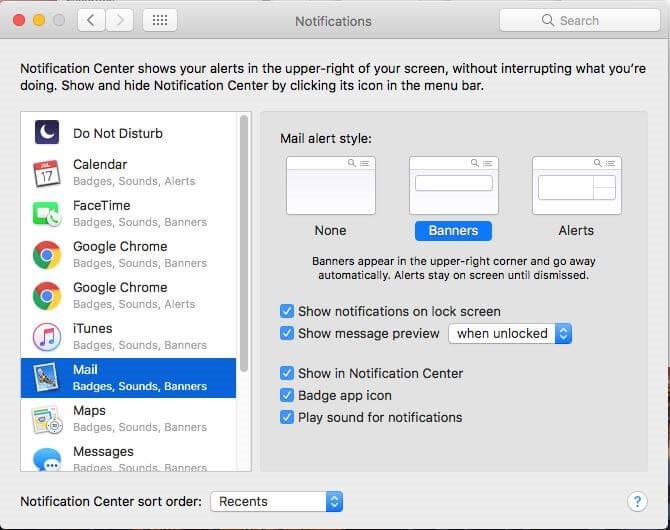
- Change the alert style from Banner or any other that you have set to None.
- Now switch it back to Banner.
- This could make Mail notification work again.
If your Mail app is not responding properly, then there might be the case your app is full of messages or could have leftovers of older macOS. That’s why it takes time to search for anything in the app.
You can use third party apps to resolve this issue.
И така, това са често срещаните проблеми, с които се сблъскват потребителите на High Sierra. Въпреки това High Sierra macOS имаше доста проблеми, но все още идва с мощност и красив интерфейс. Инсталирайте го и го използвайте, за да направите своя Mac, използващ опит, превъзходен.